win10怎么进入系统设置界面 win10电脑系统设置怎么打开
更新时间:2024-02-25 14:56:00作者:qiaoyun
当我们要对电脑进行一些设置的时候,经常会需要进入系统设置界面来进行操作,可是有些用户刚安装win10系统,并不知道怎么进入系统设置界面,其实可以通过开始按钮来找到并进入,有需要的用户们可以跟随着笔者一起来看看win10电脑系统设置的详细打开方法吧。
方法如下:
1、win10系统电脑中,右击左下角开始程序。
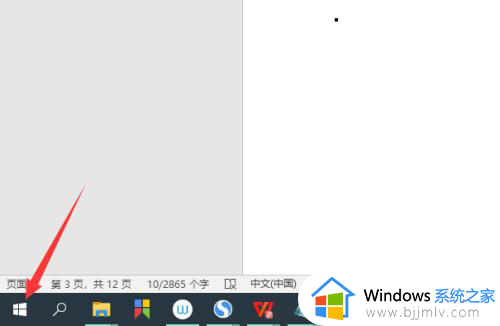
2、在出现的选项列表中,点击“设畜露悦置”。
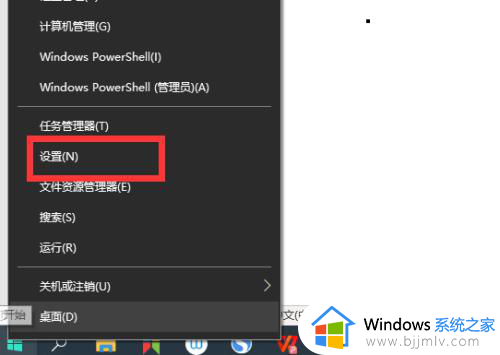
3、就可以兼边打开windows设置窗愁败口了,可以根据需要选择具体需要设置的项目。
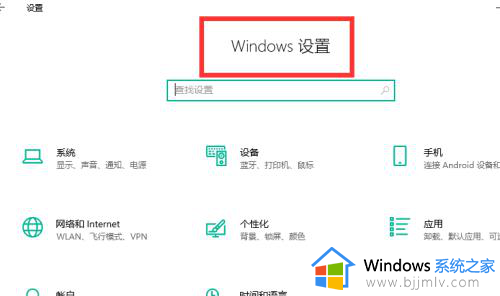
以上就是win10电脑系统设置的详细打开方法,如果你有需要的话,可以学习上面的方法步骤来打开,相信可以帮助到大家。
win10怎么进入系统设置界面 win10电脑系统设置怎么打开相关教程
- 联想win10怎么进入bios设置界面 联想电脑win10如何进入bios设置
- win10系统设置打不开怎么办 win10系统设置无法打开如何处理
- win10系统bios怎么进入 win10电脑如何进入bios界面
- win10系统怎样设置开机密码 win10系统设置开机密码怎么设置
- win10不输入密码直接进入系统设置方法 win10怎么开机不用输入密码进入系统
- win10声卡设置界面怎么进入 win10声卡驱动面板怎么打开
- win10跳过欢迎直接进入桌面怎么设置 win10怎么跳过欢迎开机画面进入系统
- win10设置打不开了怎么办 win10打不开系统设置如何解决
- win10设置不更新系统详细步骤 win10系统怎么设置不更新系统
- 如何设置win10电脑每天定时开机 win10系统定时开机怎么设置
- win10如何看是否激活成功?怎么看win10是否激活状态
- win10怎么调语言设置 win10语言设置教程
- win10如何开启数据执行保护模式 win10怎么打开数据执行保护功能
- windows10怎么改文件属性 win10如何修改文件属性
- win10网络适配器驱动未检测到怎么办 win10未检测网络适配器的驱动程序处理方法
- win10的快速启动关闭设置方法 win10系统的快速启动怎么关闭
win10系统教程推荐
- 1 windows10怎么改名字 如何更改Windows10用户名
- 2 win10如何扩大c盘容量 win10怎么扩大c盘空间
- 3 windows10怎么改壁纸 更改win10桌面背景的步骤
- 4 win10显示扬声器未接入设备怎么办 win10电脑显示扬声器未接入处理方法
- 5 win10新建文件夹不见了怎么办 win10系统新建文件夹没有处理方法
- 6 windows10怎么不让电脑锁屏 win10系统如何彻底关掉自动锁屏
- 7 win10无线投屏搜索不到电视怎么办 win10无线投屏搜索不到电视如何处理
- 8 win10怎么备份磁盘的所有东西?win10如何备份磁盘文件数据
- 9 win10怎么把麦克风声音调大 win10如何把麦克风音量调大
- 10 win10看硬盘信息怎么查询 win10在哪里看硬盘信息
win10系统推荐